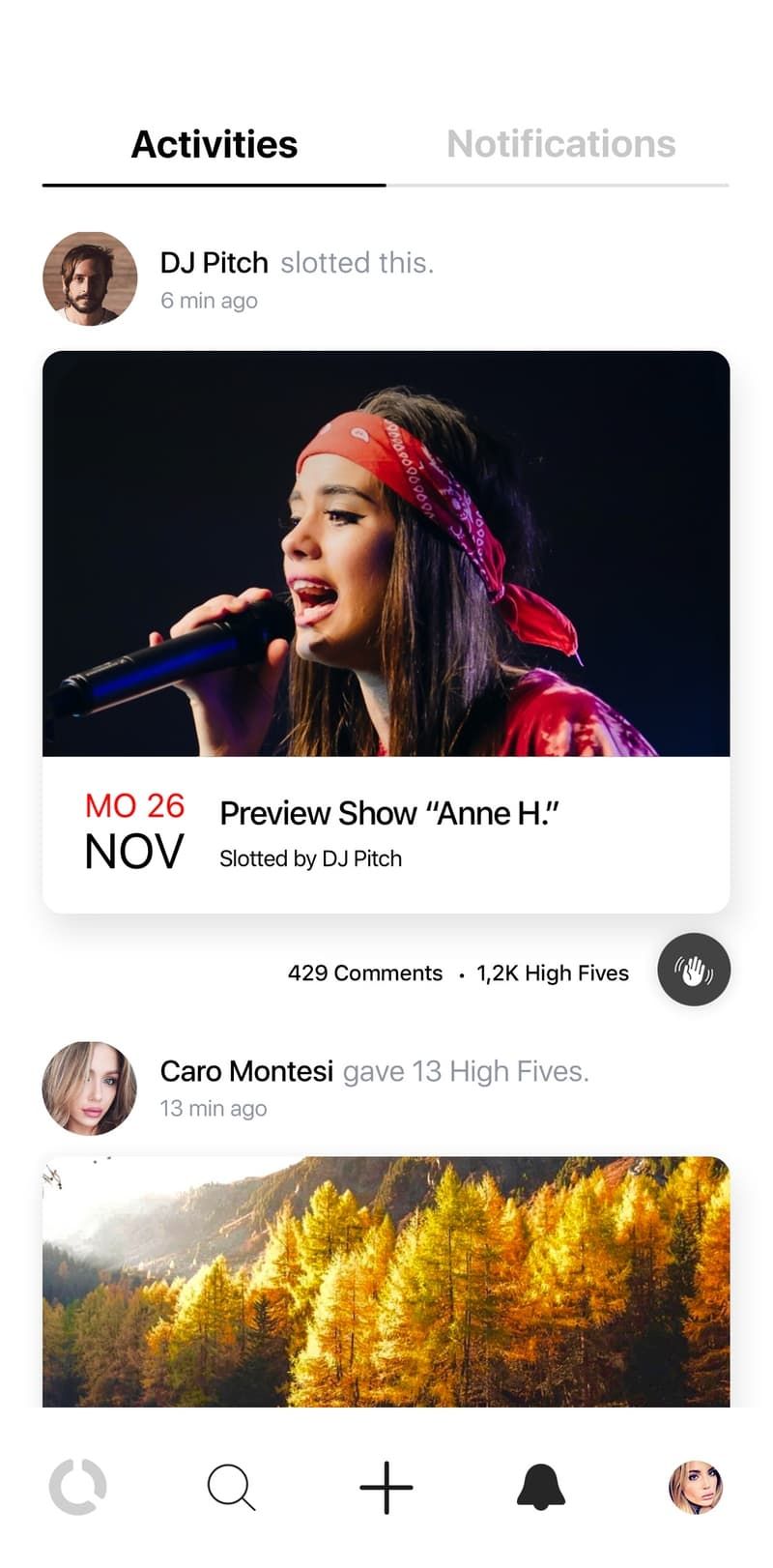WORDPRESS CÓ BỊ HACK VÀ CHỈNH SỬA ĐẾN TRANG WEB KHÁC KHÔNG?
Trang web của bạn có chuyển hướng đến một trang web độc hại hoặc spam mỗi khi bạn cố gắng truy cập nó không? Nếu vậy thì bạn đang đối phó với một sự lây nhiễm WordPress và WordPress của bạn bị tấn công. Đây không phải là một tình huống tốt và chúng tôi hiểu rằng bạn có thể hơi hoảng sợ. Tin tốt là chúng tôi sẽ cung cấp cho bạn một số bước mà bạn có thể thực hiện ngay lập tức để khắc phục tình trạng này.
Trước khi chúng tôi đi sâu vào vấn đề làm thế nào để ngăn chặn chuyển hướng này, trước tiên chúng tôi muốn loại bỏ tất cả sự nhầm lẫn rằng WordPress là một nền tảng không an toàn. WordPress cốt lõi của nó rất an toàn và được phát triển rất tốt. Điều khiến WordPress không an toàn và có thể dẫn bạn đến vấn đề của bài đăng này vì “WordPress bị tấn công” là tất cả các plugin và chủ đề của bên thứ ba mà bạn cài đặt và sử dụng trên trang web của mình. Nhiều plugin và chủ đề này chứa các kỹ thuật mã hóa kém có thể tạo ra lỗ hổng bảo mật và khiến WordPress của bạn bị tấn công.
Điều quan trọng là bạn phải luôn cập nhật tất cả phần mềm mà trang web WordPress của bạn đang sử dụng. Nhiều bản cập nhật sẽ xuất hiện trên trang tổng quan quản trị của bạn sẽ bao gồm các biện pháp bảo mật giúp giữ an toàn cho trang web của bạn. Việc không hoàn thành các bản cập nhật này sẽ mở ra các tệp trang web và cơ sở dữ liệu trang web của bạn với các lỗ hổng mà tin tặc có thể khai thác và lợi dụng để lây nhiễm trang web của bạn.
Một trong những bệnh lây nhiễm phổ biến nhất sẽ xảy ra trên một trang web WordPress sẽ là vụ hack chuyển hướng. Đây là khi WordPress của bạn bị tấn công và bất kỳ lượt truy cập nào vào bất kỳ URL nào trên trang web của bạn sẽ chuyển hướng đến một trang web Spam hoặc độc hại. Giờ đây, việc tiêm chuyển hướng lây nhiễm này có thể xảy ra trong các tệp trang web WordPress của bạn hoặc bên trong cơ sở dữ liệu chứa tất cả dữ liệu tạo ra các trang, bài đăng và tùy chọn bên trong trang web của bạn.
CÁC BƯỚC ĐỂ XÓA WORDPRESS BỊ HACKED
BƯỚC 1: LIÊN HỆ VỚI CÔNG TY HOSTING NHỜ SỰ GIÚP ĐỠ
Đây là bước khởi đầu tuyệt đối mà bạn phải nhất quán thực hiện trong trường hợp như thế này. Bạn đóng toàn bộ khoản phí hàng tháng hoặc hàng năm cho bên dịch vụ cung cấp host để lưu trữ và phục vụ trang web của bạn trực tuyến của bạn. Với phần trả phí này mà bạn cung cấp cho họ, bên cung cấp host sẽ hỗ trợ bạn. Bạn hãy khai thác sự trợ giúp đó khi bạn ở trong một trường hợp mà trang web WordPress của bạn không hoạt động như bình thường.
Dịch vụ cung cấp host của bạn là liên hệ chính khi bạn cố gắng loại bỏ phần mềm độc hại khỏi WordPress. Về cơ bản, hãy liên hệ với họ và nhờ họ quét khỏi dữ liệu của bạn để khôi phục hậu quả của các tài liệu bị nhiễm phần mềm độc hại. Đôi khi, bạn có thể phải trả tiền cho việc hỗ trợ sẽ nhớ xóa sạch toàn bộ ô nhiễm trong giữ liệu của bạn
BƯỚC 2: KIỂM TRA TẤT CẢ FILE TRÊN MÁY CHỦ CỦA BẠN
Bước này bạn phải thực hiện một số động tác để làm điều này mà không cần sự trợ giúp của bất kỳ ai khác. Điều đầu tiên bạn cần là xem qua tất cả các file bên trong source code của bạn. Có hai nơi mà người tấn công có thể chèn mã độc. Nơi chính là các file mà trang web của bạn sử dụng để hoạt động hoặc bất kỳ tài liệu nào nằm trên máy chủ của bạn. Khu vực khác mà người tấn công có thể lây nhiễm phần mềm độc hại vào trang web của bạn nằm trong cơ sở dữ liệu. Cơ sở dữ liệu của trang web WordPress của bạn là nơi lưu trữ tất cả dữ liệu và nội dung cho trang web của bạn.
Ngay bây giờ bạn chỉ cần xem qua tất cả các tài liệu bên trong file manager của bạn. Hiện tại, hầu hết các dịch vụ cung cấp host đều có cPanel. Ngay bây giờ có thể truy cập những gì được gọi là File manager. Điều này sẽ giúp bạn xem qua tất cả các tài liệu bên trong tài khoản hỗ trợ của bạn. Bạn phải xem xét các folder và các file và làm kiểm tra những gì thực sự được sử dụng cho trang web của bạn và những gì bạn cảm thấy nó là một file rác. Bạn nên xoá tay tất cả các file không thuộc hệ thống của website bạn đó.
Trong trường hợp bạn không chắc mình đang xem xét điều gì và điều bạn cần gì thì điều quan trọng là bạn phải làm việc với người có thể làm điều này hoặc liên hệ với chúng tôi sẽ giúp bạn thực hiện điều này một các chính xác nhất
BƯỚC 3: CÀI ĐẶT LẠI CÁC FILE WORDPRESS GỐC
Bạn đang tiến gần hơn đến một trang WordPress hoạt động tốt và an toàn. Ngay bây giờ sẽ đảm bảo rằng các file WordPress gốc của bạn là biểu mẫu được làm mới nhất và thực sự không chứa gì nguy hại.
Điều bạn nên làm ngay bây giờ là loại bỏ toàn bộ file WordPress gốc và sau đó cài đặt lại một bản sao mới.
Đây là nơi có thể hơi khó đối với người không rành công nghệ. Tuy nhiên, mình sẽ làm bản hướng dẫn chi tiết về cách làm này sau.
BƯỚC 4: QUÉT TOÀN BỘ TÀI KHOẢN HOST CHO MALWARE
Bây giờ chúng tôi đã xác minh rằng toàn bộ file WordPress gốc của bạn là mới và không chứa bất kỳ mã độc nào. Điều đó không giúp bạn an toàn với các file khác nhau có trên máy chủ và cơ sở dữ liệu đang được sử dụng để chạy trang web. Vì vậy, để kiểm tra chúng, bạn phải chạy một cuộc kiểm tra trên máy chủ và cơ sở dữ liệu.
Thực hiện theo các bước bên dưới để hoàn tất quá trình quét tại chỗ:
- Cài đặt plugin có tên “FREE WordPress Infection Scanner Plugin“
- Kích hoạt plugin và truy cập cài đặt quét
- Chạy toàn bộ quét các file
BƯỚC 5: TĂNG CƯỜNG BẢO MẬT TRANG WEB CỦA BẠN
Bạn đang ở bước cuối cùng về cách loại bỏ phần mềm độc hại khỏi WordPress. Điều này sẽ đảm bảo rằng trang web của bạn ngày càng được đảm bảo an toàn và không còn dễ bị hack như trước đây khi nó bị nhiễm độc.
Có lẽ điều tốt nhất mà bạn có thể làm để bảo vệ trang web của mình khỏi bị tấn công trong tương lai là thay đổi toàn bộ dữ liệu đăng nhập như mật khẩu đăng nhập admin, Host, cơ sở dữ liệu. Trong trường hợp bạn có nhiều tài khoản thành viên trên trang web của bạn, cũng nên yêu cầu họ thay đổi mật khẩu.
Điều quan trọng nữa là trang web của bạn nên đăng kí HTTPS. Điều này có nhiều lợi ích về bảo mật và không chỉ riêng nó sẽ giúp bảo vệ trang web của bạn khỏi các cuộc tấn công trong tương lai mà nó còn giúp phục vụ trang web nhanh hơn khi truy cập.
VUI LÒNG ĐỌC RẤT KỸ PHẦN DƯỚI ĐÂY:
Chúng tôi KHUYẾN CÁO MẠNH rằng bạn hãy đăng kí HTTPS trước khi gửi sitemap với Google. Gần đây, họ bắt đầu gắn cờ các trang web không tải bằng HTTPS. Không tải trang web của bạn theo cách này cũng sẽ ảnh hưởng đến thứ hạng công cụ tìm kiếm của bạn.
Hãy chú ý đến danh sách các mục dưới đây sẽ bảo vệ và an toàn hơn nữa trang web của bạn, do đó bạn sẽ không bao giờ phải đối mặt với cách loại bỏ WordPress bị Hack nữa.
Các mục bạn PHẢI hoàn thành để bảo vệ hơn nữa khỏi bj tấn công trong tương lai:
- Kiểm tra danh sách người dùng trang web và xóa bất kỳ người dùng nào bạn không nhận ra
- Thay đổi mật khẩu của tất cả người dùng còn lại
- Kiểm tra danh sách người dùng FTP và xóa bất kỳ người dùng nào bạn không nhận ra (đảm bảo rằng bạn biết cách thực hiện việc này vì bạn có thể xóa trang web của mình)
- Thay đổi mật khẩu FTP của tất cả người dùng còn lại
- Hủy tất cả các kết nối FTP với trang web (vui lòng hỏi công ty lưu trữ của bạn nếu bạn không chắc chắn đây là gì)
- Nếu bạn có bảng điều khiển lưu trữ web, hãy thay đổi mật khẩu
- Chạy quét mã độc cục bộ trên máy tính của bạn
Nếu tất cả điều này có vẻ hơi quá sức đối với bạn và quá nhiều việc phải tự gánh vác, chúng tôi có một dịch vụ mà chúng tôi có thể thực hiện ngay lập tức và giúp trang web của bạn được làm sạch và an toàn.